Встановити тему Plano GTK не складно,оскільки користувачам не потрібно буде вручну вбудовувати тему в щось встановлене. Однак, щоб правильно використовувати цю тему під Linux, вам потрібно буде відповідати певним вимогам. Для початку Plano в основному націлений на настільні ПК Gnome Shell та XFCE4, тому вам потрібно запустити їх. Крім того, вам потрібно буде встановити кілька різних залежностей на ваш ПК, або тема не відобразиться правильно.
У цій статті ми спростимо процес тапоясніть, як встановити та включити тему Plano GTK на Gnome Shell та XFCE4. Крім того, ми торкнемося, як використовувати Plano на інших робочих столах (не на Xfce / Gnome).
Встановіть Via Git

Пропонований метод використання Git для встановлення цієї теми. Для початку відкрийте термінал та встановіть пакет Git разом із необхідними залежностями, які Plano потребує для правильного запуску.
Ubuntu
sudo apt install gtk2-engines-murrine gtk2-engines-pixbuf git
Debian
sudo apt-get install gtk2-engines-murrine gtk2-engines-pixbuf git
Fedora
sudo dnf install gtk-murrine-engine gtk2-engines git
OpenSUSE
sudo zypper install gtk-murrine-engine gtk2-engines git
З урахуванням усіх залежностей установка може початися. Спочатку отримайте кореневу оболонку в терміналі, увійшовши в root із су. Якщо ваш дистрибутив Linux (можливо, Ubuntu) відключений су, можна обійти це за допомогою судо -с замість цього.
su
Тепер, коли термінал є root, ми зможемо без проблем взаємодіяти з файловою системою. Використання CD команда, перемістіть кореневий термінал у правильну тему каталогу.
cd /usr/share/themes/
Використання Git інструмент, завантажте останній вихідний код для теми Plano.
git clone https://github.com/lassekongo83/plano-theme.git
Git повинен автоматично створити належну папку Plano безпосередньо в / usr / share / теми /. Використовувати CD інструмент для переміщення в папку Плано.
cd plano-theme
Біжи лс щоб перевірити, чи всі файли є. Якщо це не відповідає сторінці Github, повторіть процес ще раз. Коли ви все підтвердите, видаліть файл README.md за допомогою рм.
rm README.md
Оновіть тему через Git
Встановлення теми Плано через клон Gitніж завантажувати файл Master.zip і переживати страждання від видобутку, він має переваги. Головним чином, можливість автоматичного завантаження оновлень без суєти. Щоб оновити тему Plano в будь-який час, перейдіть до терміналу та отримайте root су або судо -с. Потім використовуйте CD щоб перемістити термінал у потрібну папку.
su cd /usr/share/themes/plano-theme/
Використовуйте тягнути щоб примусити оновлення. Зрозумійте це git pull завантажує код лише у разі змін.
git pull
Якщо Плано буде в курсі, нічого не станеться. Щоб відслідковувати зміни та визначати, чи потрібно оновлення, раз у раз переглядайте сторінку фіксації Plano.
Встановлення Via Ubuntu PPA
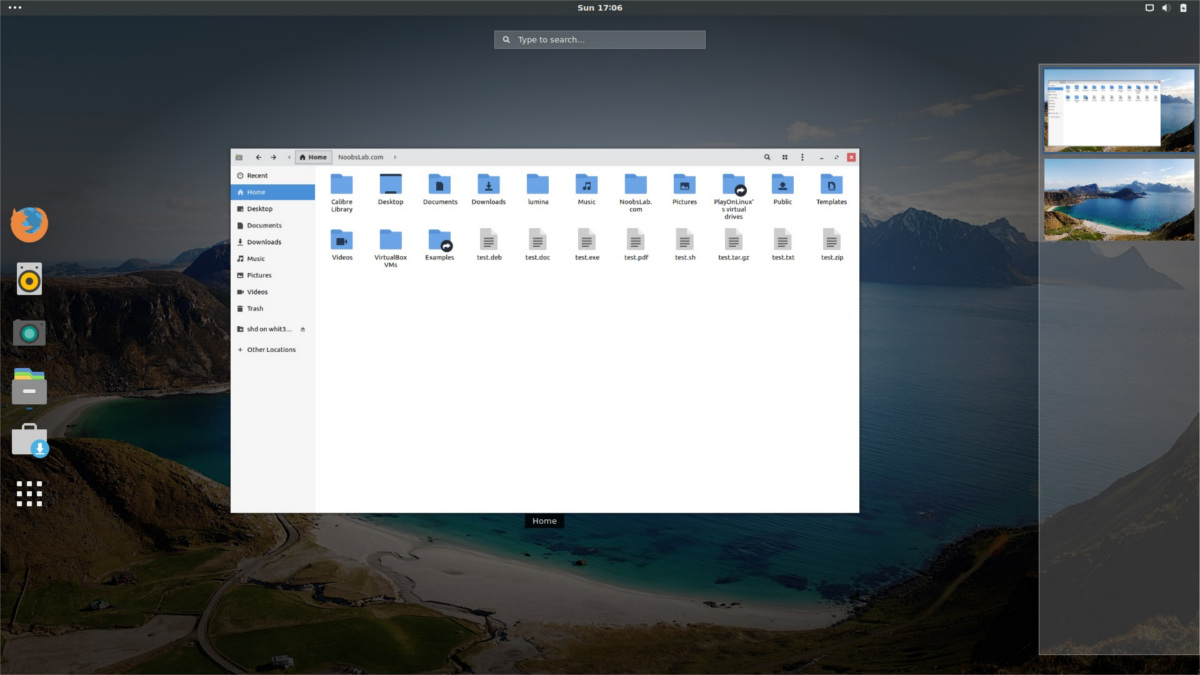
Користувачі Ubuntu, які бажають використовувати Plano, не маючисуєті з Гітом пощастить! Завдяки Noobslab, Plano PPA доступний для установки. Щоб додати його, відкрийте вікно терміналу та введіть наступну команду.
Примітка. Здається, тема Noobslab PPA ще не підтримує Ubuntu 18.04. Найкраще, замість цього, слідувати вказівкам джерела, якщо ви використовуєте цей випуск.
sudo add-apt-repository ppa:noobslab/themes
Після додавання Noobslab PPA важливо оновити джерела програмного забезпечення Ubuntu. Якщо цього не зробити, тема не буде встановлена належним чином.
sudo apt update
На даний момент, якщо оновлення говорить, що наявні оновлення програмного забезпечення, встановіть їх за допомогою оновлення інструмент.
sudo apt upgrade -y
Тепер, коли все актуально, можна встановити тему Plano.
sudo apt install plano-theme
Хочете видалити Plano? Спробуйте вдале видалення.
sudo apt remove plano-theme
Встановлення користувальницького сховища через Arch Linux
Встановити Plano з AUR просто, і він починається з отримання останньої версії Git інструмент від менеджера пакунків Pacman.
sudo pacman -S git
Коли Git встановлений, тепер його можна використовувати для завантаження останньої версії Plano GTK тема.
git clone https://aur.archlinux.org/gtk-theme-plano-git.git
Звідси використовуйте CD команда змінити операційний каталог терміналу на новостворений gtk-тема-plano-git папку.
cd gtk-theme-plano-git
Всередині папки запустіть makepkg команда для створення нового пакету. Обов’язково слідкуйте за помилками залежності. Зрозумійте, що якщо не вдасться встановити автоматично, ви несете відповідальність за це вручну. Файли залежностей розміщені у розділі "Залежності" на сторінці Plano AUR.
makepkg -si
Використання Plano з іншими настільними комп'ютерами
Хоча розробник спеціально це стверджуєця тема створена для "Gnome Shell та XFCE4", вона повинна працювати з усіма сучасними настільними комп'ютерами, які підтримують GTK (або можуть читати файли тем XFCE4). Це означає, що тема Плано повинна відображатися як корисна тема для Кориці, Мате, Гнома Шелла, Budgie, Unity 7 і навіть LXDE. Варто зазначити, що є також включена тема Openbox, тому шанувальники Openbox WM зможуть перевірити її також.
Не знаєте, як застосувати цю тему до робочого середовища? Ознайомтеся з нашими поглибленими посібниками з налаштування для всіх основних середовищ настільних ПК GTK + Linux нижче.
- Кориця
- Гном Шелл
- LXDE
- Мате
- Баджі
- XFCE4











Коментарі